Päť výkonných funkcií aplikácie Google Earth, o ktorých ste nevedeli
Aplikácia Google Earth je vynikajúca na priblíženie po celom svete, ale skrýva mnoho výkonných nástrojov. Niekoľko z nich som uviedol v prvom článku: Tipy pre používateľov aplikácie Google Earth Power.
V druhej časti sa pozrieme na ešte zaujímavejšiepoužíva pre Google Earth, o ktorých ste nevedeli. Tieto tipy vás prevedú na skutočného používateľa aplikácie Google Earth. Zapnite si bezpečnostný pás a pokračujme na našej ceste!
Letový simulátor
Nehovoril som ti, aby si sa pracky prizeral. Prvá vec, ktorú urobíme, je lietanie. Áno, čítate správne, Google Earth vám umožňuje prakticky lietať po celej krajine.
Je to preto, že v aplikácii Google Earth je zabudovaný letsimulátor. Ak ju chcete získať, stačí nájsť oblasť, nad ktorou chcete preletieť, a potom v rozbaľovacích ponukách aplikácie Google Earth kliknite na položku Enter Flight Simulator. Prípadne môžete použiť Ctrl + Alt + A klávesová skratka.

Ďalej si vyberiete lietadlo, do ktorého chcete letieť. Môžete si tiež vybrať, či chcete začať od aktuálneho pohľadu alebo od letiska podľa vášho výberu.
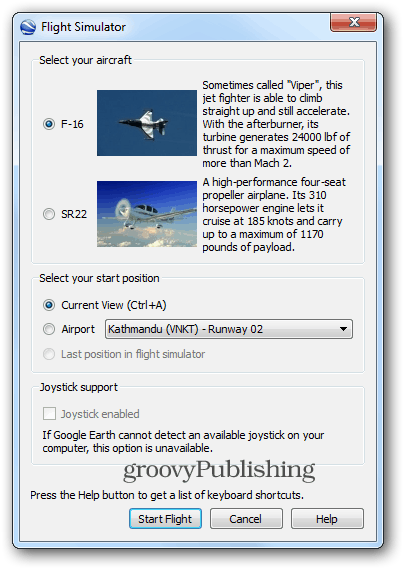
Nie je to také ľahké, ako by sa mohlo zdať a budeChvíľu to triafa. Potom, čo to urobíte, je to zábavné a veľmi cool. Vaše lietadlo má sadu ovládacích prvkov, ktoré sa musíte naučiť a používať, ak ich plánujete ovládať pomocou klávesnice. Ovládacie prvky nájdete tu. Môžete tiež použiť joystick. Úžasné!
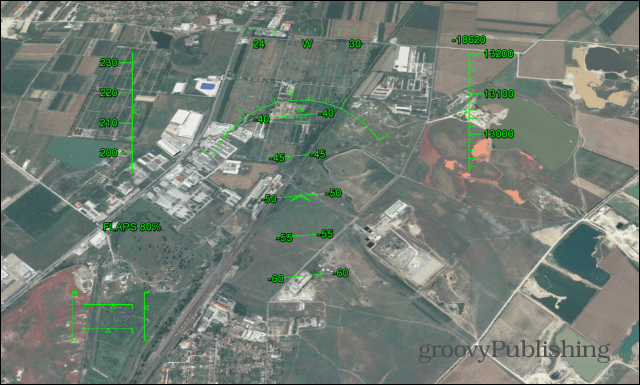
Vytvorte si vlastnú prehliadku mesta
V predchádzajúcom článku o tipoch aplikácie Google Earth Power Isa diskutovalo o schopnosti absolvovať prehliadky mesta. Ak vám tieto predvolené prehliadky nestačia, môžete si vytvoriť vlastné prehliadky, ktoré zahŕňajú vaše obľúbené orientačné body a polohy.
Nájdite svoje obľúbené počiatočné miesto a potom kliknite na tlačidlo Zaznamenať prehliadku, ako som to urobil na nasledujúcom obrázku.
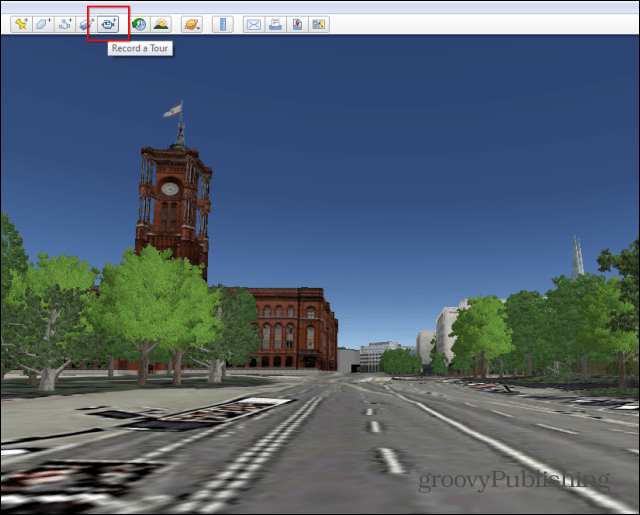
Vľavo sa zobrazí malé červené tlačidlospodná strana obrazovky Zeme. Kliknite naň a začnite nahrávať; vedľa neho je tlačidlo Mikrofón - použite ho na pridanie hlasovej nahrávky na svoju cestu. Navyše môžete použiť Street View alebo Ground Level View.
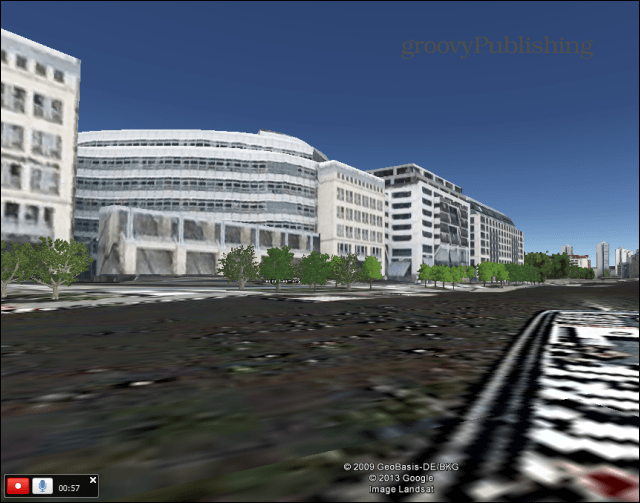
Po dokončení znova stlačte tlačidlo Nahrať. Potom si budete môcť celú prehliadku pozrieť znova.
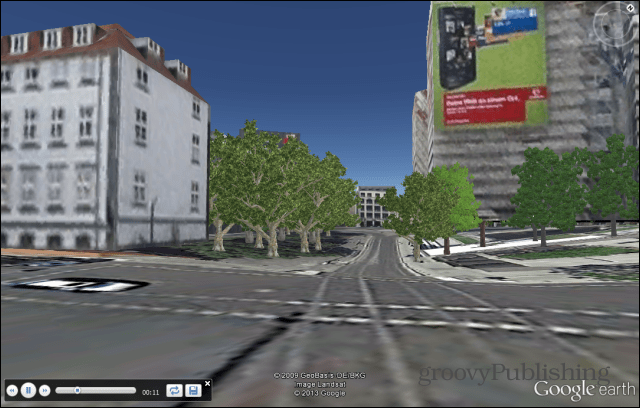
Uložte si cestu a pomenujte a pomenujte ju.
Svoju prehliadku potom nájdete v ponuke naľavo v sekcii Miesta v časti Moje miesta. Kliknutím pravým tlačidlom myši na ňu môžete uverejniť príspevok na fórach komunít alebo poslať e-mailom priateľom. Dostanú KMZ súbor, ktorý bude potrebné otvoriť v aplikácii Google Earth.
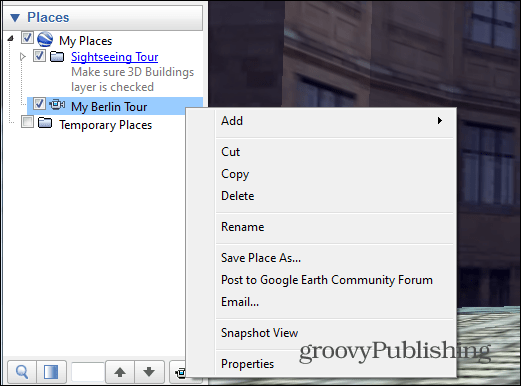
Používajte aplikáciu Google Earth offline
Rovnako ako si môžete uložiť Mapy Google na použitie offline, to isté môžete urobiť aj v aplikácii Google Earth. Môžete ho však použiť iba pre malé oblasti mapy.
Vyberte oblasť, ktorú chcete zobraziť offlinea počkajte, kým sa indikátor malého kolieska na pravej dolnej strane obrazovky prestane otáčať. To znamená, že mapa bola uložená do vyrovnávacej pamäte (pre príslušnú nadmorskú výšku a nastavenie) a že sa môžete odpojiť od internetu a používať ju.
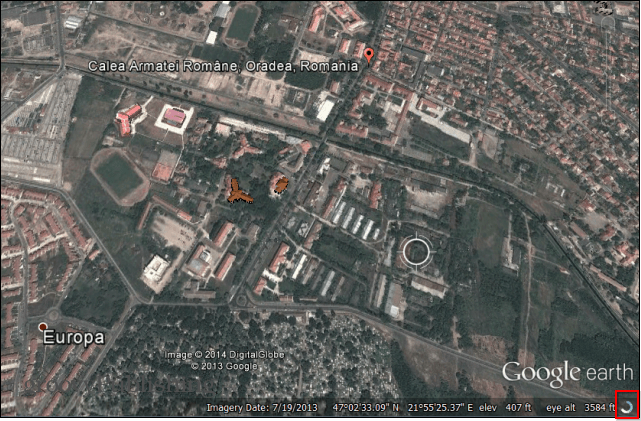
Preskúmajte oceány a moria
Aplikácia Google Earth umožňuje fascinovaťvýlety, objavovanie svetových oceánov. Stačí priblížiť oceán, ktorý chcete preskúmať, až kým sa nedostanete pod hladinu mora. Potom pomocou vrstiev oceánu objavte fakty a zaujímavé oblasti.
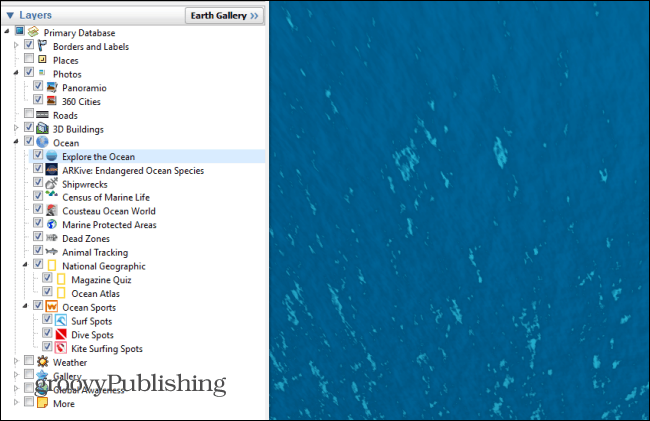
Nasledujte Slnko
Vďaka aplikácii Google Earth môžete dokonca sledovať slnko. Umožní vám vidieť slnko, pretože vyžaruje svetlo na kontinenty a oblasti. Vyberte požadovanú časť sveta a potom na paneli s nástrojmi Google Earth kliknite na tlačidlo Slnko.
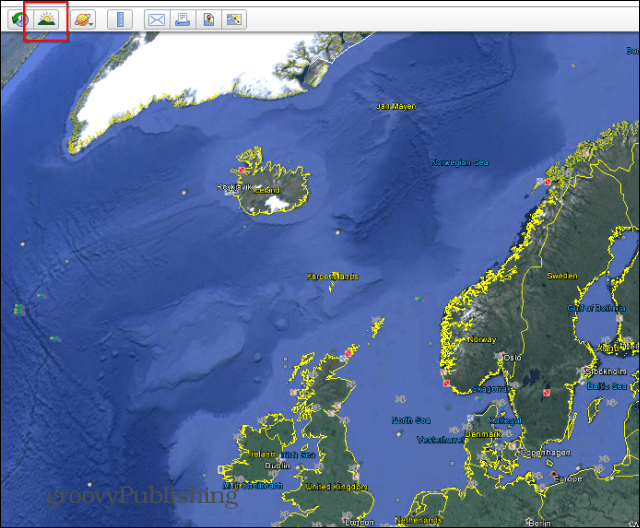
Získate posúvač, ktorý vám umožní zvoliť si čas dňa, pre ktorý chcete vidieť slnečné svetlo. Použite ho na sledovanie pohybu svetla cez celé kontinenty.
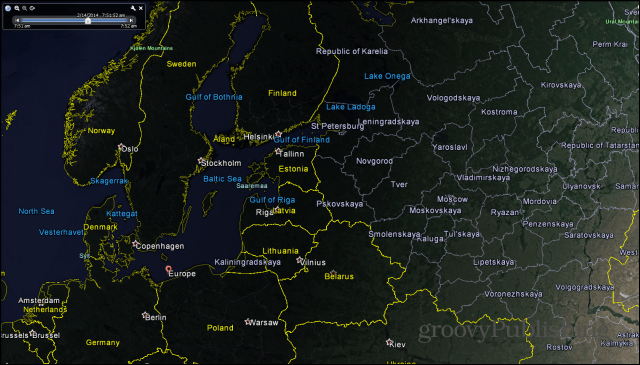
Dúfame, že tieto tipy nájdete užitočné, ale ak máte ďalšie zaujímavé tipy týkajúce sa používateľov aplikácie Google Earth pre výkon, ktoré chcete zdieľať s komunitou, zanechajte komentár nižšie a povedzte nám o nich.

![Zobraziť pokrytie únikom oleja v Perzskom zálive v Mapách Google [groovyNews]](/images/news/view-the-gulf-oil-spill-coverage-in-google-maps-groovynews.png)
![Nový! Zobrazenie Zeme v Mapách Google [groovyNews]](/images/news/new-earth-view-in-google-maps-groovynews.png)







Zanechať komentár